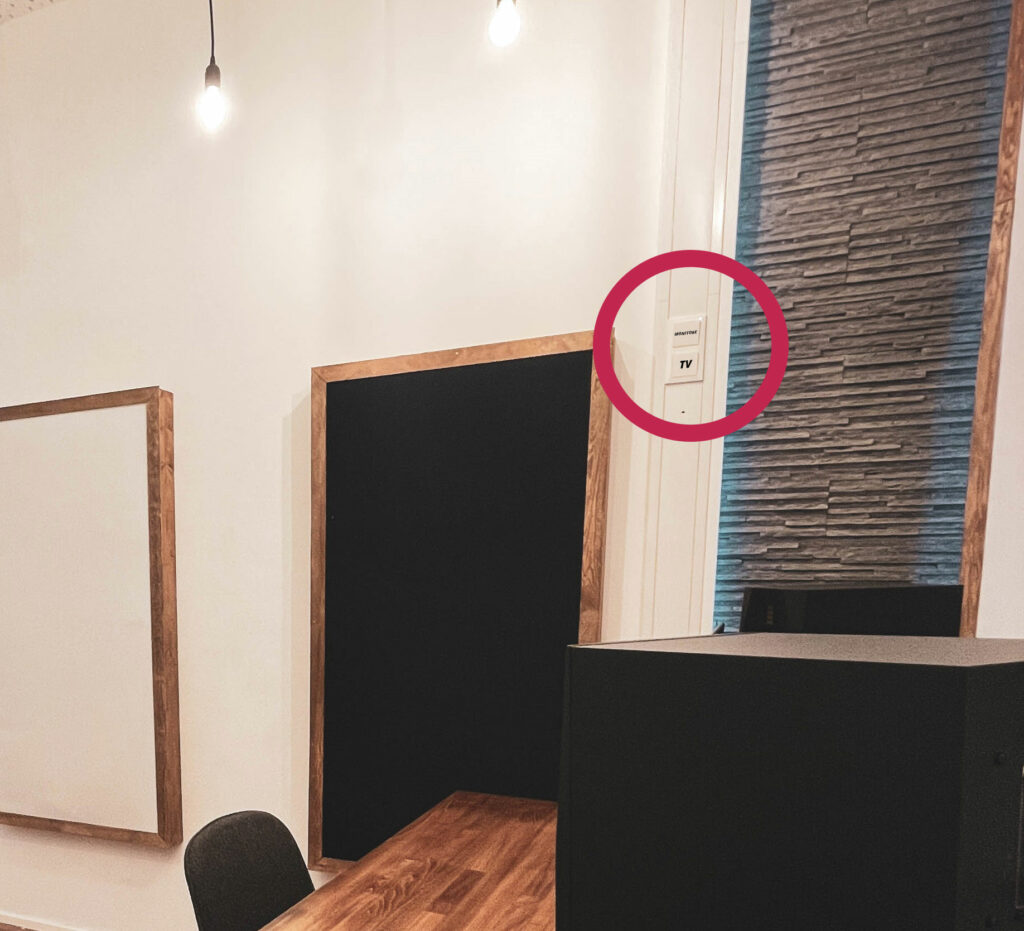Hilfe bei Equipment & Setup
Studio 1-3 | Video Setup Guide
Navigation:
1. Das Equipment hat keinen Strom
2. Das Mikrofon funktioniert nicht
2.1 Steckt das Mikrofon am richtigen Input/Kanal vom Interface?
Verwende die jeweilige Buchsen mit Input 1 oder Input 2 um dein Mikrofon-oder Instrumenten-Kabel für die Aufnahme anzustecken.
(“XLR und Klinke Stecker noch beschreiben)
2.2 Ist der Gain (roter Regler) am Interface aufgedreht?
Um ein Signal vom Mikrofon oder deines Instrumentes zu bekommen, solltest du den roten Regler auf eine angemessene Lautstärke drehen. Das Signal sollte dabei nicht übersteuern.
TIPP: Als Richtwert, kannst du in deiner DAW das Signal zwischen -18 und -15 dBFS einpegeln.
2.3 Ist der "Line" Knopf am Interface abgeschalten?
Wenn der Line-Schalter gedrückt ist, wird der Instrumenten-Eingang (Klinkekabel) aktiv geschaltet. Was gleichzeitig bedeutet, dass dein Mikrofon-Signal abgeschaltet ist.
2.4 Ist der "48V" (Phantomspeisung) Knopf am Interface eingeschalten?
Der Knopf muss eingeschaltet sein, damit das Mikrofon Strom bekommt. In unseren Studios findest du ausschließlich Kondensator Mikrofone (OC18 und TLM102). Mit dem 48V Schalter bekommt das Mikrofon Strom und kann somit Signal aufnehmen.
2.5 Tipp: Den Low-Cut am Mikrofon für Vocalaufnahmen nicht höher als 80Hz stellen.
Um eine saubere Aufnahme für Vocals zu bekommen, bietet sich an, die Störgeräusche im unteren Frequenzbereich schon am Mikrofon rauszufiltern.
2.6 Der 4K Knopf
Der 4K Knopf simuliert den Charakter einer alten SSL 4000 Konsole. Dadurch bekommt dein Aufnahme-Signal mehr Klangfarbe, wird aber demnach nicht mehr als steriler Klang empfunden.
3. Das Interface wird von meinem Laptop nicht erkannt (Windows)
3.1 Installiere den aktuellsten SSL 2+ Treiber
Windows Geräte benötigen im Gegensatz zu iOS Geräten einen Treiber für das Audio-Interface.
4. Die Abhörmonitore funktionieren nicht oder klingen komisch
4.1 Stecken die Monitore am richtigen Output vom Interface?
Sollten die Lautsprecher falsch oder, nicht richtig angesteckt sein, verwende die jeweiligen Buchsen mit Output 1 für den linken Kanal und Output 2 für den rechten Kanal, um die Lautsprecher anzustecken.
4.2 Sind die Kabel nicht fest im Interface eingesteckt?
Achte darauf, dass die Stecker der Lautsprecher-Kabel, erst durch ein Klicken richtig fest sitzen.
4.3 Sind die Monitore eingeschalten?
Schalte den Lautsprecher auf der Vorderseite ein. Sollte die LED nicht grün leuchten, dann checke vorher den „SPEAKER“ Schalter (Link Speakerschalter)
4.4 Sind die Regler an den Monitoren auf 0 (ganz links) gedreht?
Wenn der Regler am Lautsprecher ganz links anschlägt, solltest du den wieder auf 12 Uhr bringen. Achte darauf, dass für ein ausgewogenes Stereo-Bild, beide Lautsprecher, gleich Laut aufgedreht werden sollten.
4.5 Ist der Monitor Output und der Master Output auf dem Interface aufgedreht?
Am großen blauen Regler auf dem Audio-Interface bestimmst du, mit welcher Gesamtlautstärke du abhörst. Oben rechst, findest du den Monitor-Mix Regler der das Verhältnis zwischen Aufnahme-Signal und Abhör-Signal bestimmt. Der Regler wird vor allem für die Aufnahme mit Kopfhörern verwendet (Link 5.2)
ACHTUNG!
- Blauer Regler oben, roter Regler unten.
- Roter Regler oben, blauer Regler unten.
Achte darauf, dass der rote Regler vollkommen abgedreht ist, wenn du den blauen Regler aufdrehst und genauso umgekehrt. Ansonsten kann das zu einer Feedbackschleife führen, und somit zu einem schmerzhalfen Pfeifen.
5. Die Kopfhörer funktionieren nicht
5.1 Stecken die Kopfhörer am richtigen Output vom Interface?
Um über einen Kopfhörer abzuhören verwende die jeweiligen Buchsen mit Phones A für den und Phones B, um die Kopfhörer anzustecken.
5.2 Ist der Master Output und die Outputs für die Kopfhörer aufgedreht?
Sofern du die Kopfhörer richtig angesteckt hast (Link 5.1), solltest du mit Phones A und Phones B auf der Vorderseite die Lautstärke der Kopfhörer regeln können.
Der Monitor-Mix Regler bestimmt das Verhältnis zwischen Aufnahme-Signal und Abhör-Signal. Auf der Seite vom Input verstärkst du dein Mikrofon-Signal (Stimme im Kopfhörer hören). Auf der Seite USB verstärkst du dein Abhör-Signal (Musik die du am Computer abspielst).